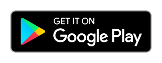Kainy支持中心
按键
如果您有任何疑问、建议或问题:
初始步骤
安装和启动
第1步:Windows/PC
- 下载Kainy for Windows!
- 运行Kainy for Windows!
- 点击设置!
- 点击网络!
- 保持设置/网络可见!
提示
您必须知道的有关Kainy应用程序的重要信息。- 您可自定义256个游戏/应用程序共享页面。
- 每个游戏/应用程序有5个页面。
- 每页最多两个控件。
- 每页最多16个按键。
- 您可以创建256个定制按键(快照),这些按键可为应用程序/游戏共享。
- Kainy使用老化系统来管理页面和创建定制按键。 因此如果您通过快照创建新按键,应用程序会覆盖老按键。 这一点对于256个共享的页面均一样。 如果您从通用模板页面加载一个新页面,它将会使用新页面覆盖旧页面。
- 每个页面有4种触摸屏模式。
这些模式用来增强您的游戏和应用程序使用体验。
有些游戏在特定模式下的效果更好。
不包括:鼠标(滑移光标)vs鼠标(点击、拖动、移动光标)。 - 按键的4种触发模式[按压、释放、按压并释放时及在涡轮加速模式(turbo mode)下触发]。
- 鼠标模式:该模式用于模拟鼠标。通过使用鼠标的控件或触摸屏使用该模式。 您可查看动作按键面板了解更多相关信息。 屏幕上方有一个指示符(环形按键,带鼠标按键)。
- 页面是共享的:记住,更新一个共享页面将会改变使用同一个页面的其他游戏/应用程序的控件/应用程序。
界面
按键菜单
- 页面:选择、切换、编辑或加载页面菜单
- 键盘:显示/隐藏键盘。
- 启动:应用程序/游戏快速启动菜单。
- 设置:设置菜单用于更改图像质量、声音质量、灵敏度、死区、加速计……
- 关于:显示应用程序的当前版本。
- 注销:断开与服务器的连接(Windows应用程序)。
页面菜单
- 系统页面:转换到应用程序设置。
- 第一页:选择第一页
- 2:选择第2页
- 3:选择第3页
- 4:选择第4页
- 5:选择第5页
- 空页:放大屏幕、移动屏幕和模拟鼠标左键。
- 返回:返回至上一个菜单。
- 编辑页面:转到当前选定页面的编辑模式。
- 加载模板:加载自定义或通用模板。
- 上一页:转到上一页。
- 下一页:转到下一页。
- 标题栏信息::
- 页面(1-5):当前应用程序/游戏的页面ID。
- 您的模板ID(x):当前页与您选定的模板ID绑定。
- 触摸屏模式:当前页面采用触摸屏模式。
系统页面
该屏幕分为两部分:上部分包含设置按键,下部分包含有用的按键。
- 返回:返回至上一个菜单。
- 键盘:显示/隐藏键盘。
- 桌面:显示桌面背景(仅在windows模式适用)。
- 切换声音:启用/禁用声音。
- 窗口模式:在窗口和正常模式间切换。
- 声音质量:设置声音质量
- 图像质量:设置图像质量。
- 有用的按键:退格、向上键、向下键、Y、N、空格键、回车键
编辑页面
在该模式下,您可以编辑、添加、移动或删除控件和按键。
- 显示/隐藏映射:显示每个按键/控件的信息如“触发类型”和“按键映射”。
- 页面设置:修改触摸屏模式,加速计和显示指示符位置。
- 属性:更改已选中控件或按键属性。
-
按钮属性
- 更改映射(为按键设置一个具体的按键如“空格键”)
- 改变触发器模式
- 改变图标
- 创建您的按钮(快照)
-
控制属性
- 改变映射
- 改变类型
- 改变盲区
- 返回:返回至上一个菜单。
- 删除:删除按键或控件(需先选定)
- 添加:添加按键或控件。
加载模板
- 返回:返回至上一个菜单。
- 显示/隐藏映射:显示每个按键/控件的信息,如“触发类型”和“按键映射”。
- 您的模板:包含您可以自定义并在不同应用程序/游戏之间共享的256个页面。
- 通用模板:一些您可能用到的默认通用模板。 每次当您加载一个通用模板后,该模板会复制到您的其中一个页面中。 您不能改动通用模板,但可以为控件类型(WASD,箭头)应用一个默认值。 死区和触屏模式(转至设置菜单更改这些值)。